Cách xem snaps được gửi trên Snapchat
Tác Giả:
Robert Simon
Ngày Sáng TạO:
17 Tháng Sáu 2021
CậP NhậT Ngày Tháng:
24 Tháng Sáu 2024

NộI Dung
Trong bài viết này: Sử dụng tính năng MemoriesVisionner gửi đến trò chuyện
Khi sử dụng Snapchat, có thể lưu và xem của riêng bạn. Để có thể nhìn thấy chúng sau này, bạn phải lưu ảnh chụp trước khi gửi chúng.
giai đoạn
Phương pháp 1 Sử dụng chức năng Memories
- Mở Snapchat. Nhấn vào biểu tượng đại diện cho một con ma trắng trên nền màu vàng.
- Nếu bạn không kết nối, nhấn Đăng nhập và nhập tên người dùng của bạn (hoặc địa chỉ email) và mật khẩu.
-

Chụp ảnh hoặc quay video. Chạm nhanh vào vòng tròn lớn ở dưới cùng của màn hình hoặc chạm và giữ để chụp ảnh hoặc quay video tương ứng.- Không nhấn vào vòng tròn nhỏ hơn vì đó là nút Memories.
- Chạm vào biểu tượng camera ở phía trên bên phải màn hình để thay đổi hướng của camera (về phía hoặc về phía bạn).
-

Tùy chỉnh Snap. Bạn có thể thêm hình ảnh, hình vẽ hoặc e trước khi gửi ảnh hoặc video bằng cách nhấn các biểu tượng sau.- Bút chì có thể vẽ trên Snap. Bạn có thể thay đổi màu đường bằng cách trượt ngón tay lên hoặc xuống trên thanh màu ở bên phải màn hình.
- T cho phép thêm e. Nhấn nhanh vào biểu tượng một lần đã được chọn để thay đổi kích thước của e và thay đổi màu của nó bằng thanh màu bên phải.
- Vòng hình chữ T ở bên trái chữ T cho phép bạn thêm biểu tượng cảm xúc hoặc nhãn dán cá nhân.
- Kéo cắt một phần của Snap để làm nhãn dán cá nhân.
-
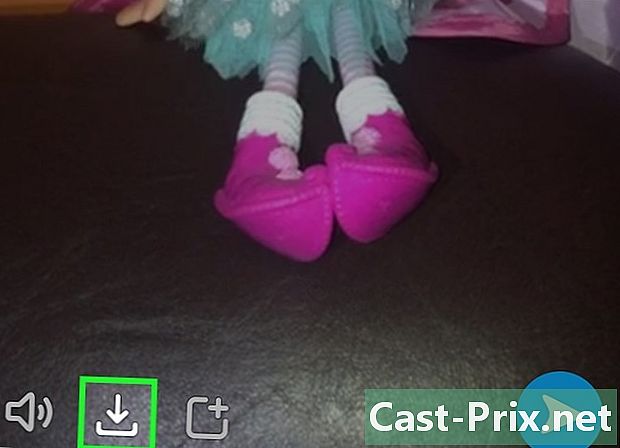
Lưu Snap. Nhấn mũi tên xuống để thêm Snap vào Memories của bạn. Nó ở dưới cùng của màn hình, bên cạnh bộ đếm thời gian.- Ký ức là hình ảnh và video được lưu trong Snapchat.
- Snapchat lưu Memories trong một album mặc định trong ứng dụng.
-

Nhấn vào mũi tên trắng. Nó ở dưới cùng bên phải của màn hình. -
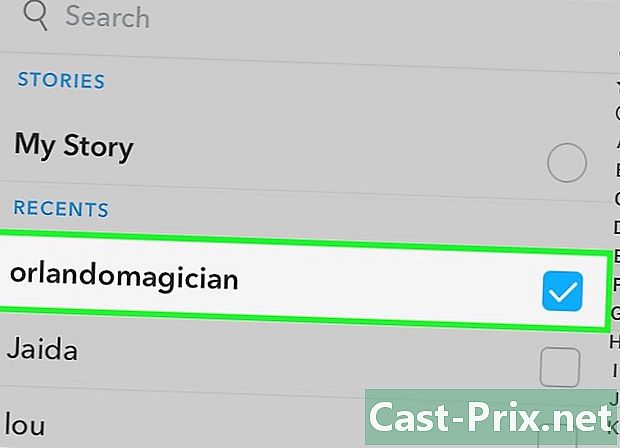
Chọn danh bạ. Nhấn vào tên của bạn bè của bạn. Mỗi liên hệ được chọn sẽ nhận được Snap khi bạn gửi nó.- Bạn cũng có thể nhấn Câu chuyện của tôi ở phía trên màn hình để tất cả bạn bè của bạn có thể thấy Snap khi bạn đăng nó.
-
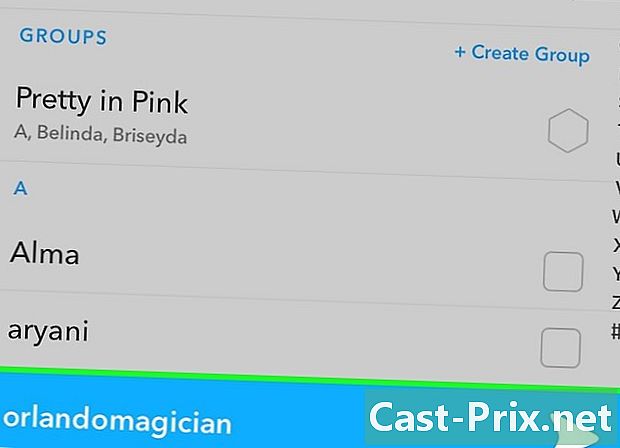
Nhấn vào mũi tên trắng. Nhấn lại lần nữa để gửi Snap đến danh bạ đã chọn hoặc đăng lên dưới dạng Story. -
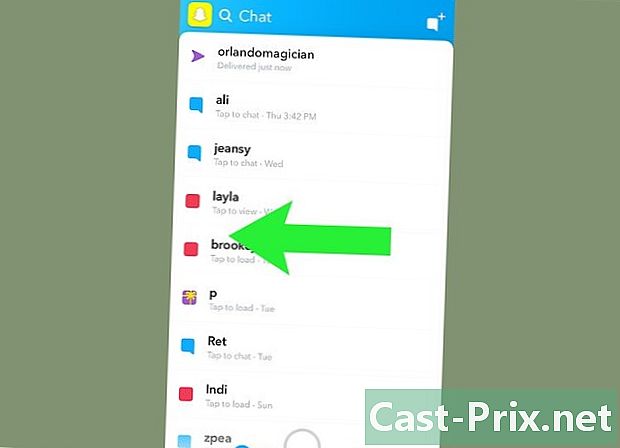
Vuốt sang trái. Bạn sẽ trở lại màn hình của máy ảnh. -
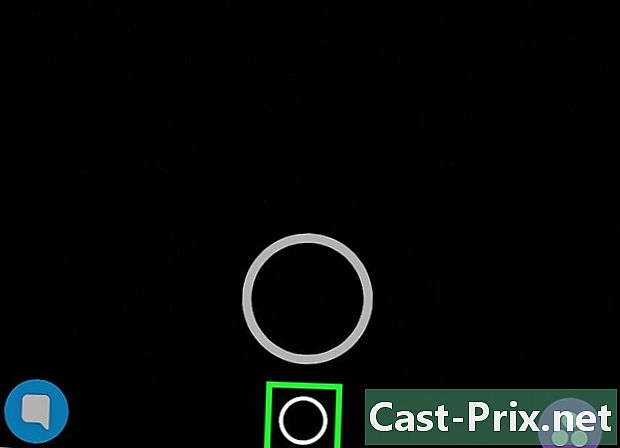
Mở Memories. Nhấn vào vòng tròn nhỏ dưới nút camera để truy cập Memories của bạn. Từ đó, bạn có một vài lựa chọn.- Nhấn nhanh vào Snap gần đây nhất của bạn để hiển thị nó ở chế độ toàn màn hình.
- Khi ở chế độ toàn màn hình, hãy vuốt sang phải hoặc sang trái để cuộn qua Snaps.
- Vuốt xuống khi Snap được hiển thị trên toàn màn hình để trở về trang Memories.
- Bạn cũng có thể lưu Memories trong điện thoại của mình.
Phương pháp 2 Xem Gửi đến Trò chuyện
-
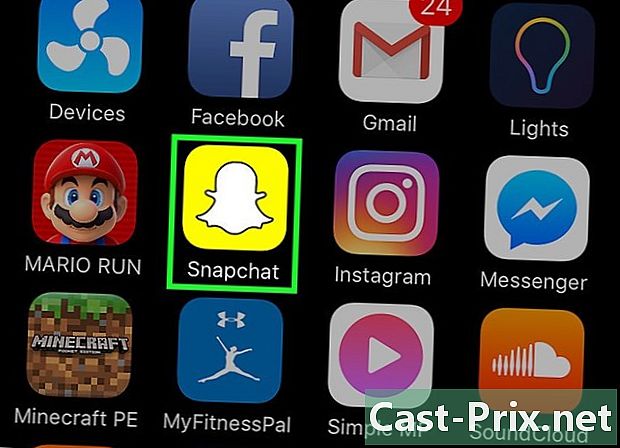
Mở Snapchat. Nhấn vào biểu tượng đại diện cho một con ma trắng trên nền màu vàng.- Nếu bạn không kết nối, nhấn Đăng nhập và nhập tên người dùng của bạn (hoặc địa chỉ email) và mật khẩu.
-

Vuốt sang phải. Bạn sẽ truy cập menu trò chuyện. -
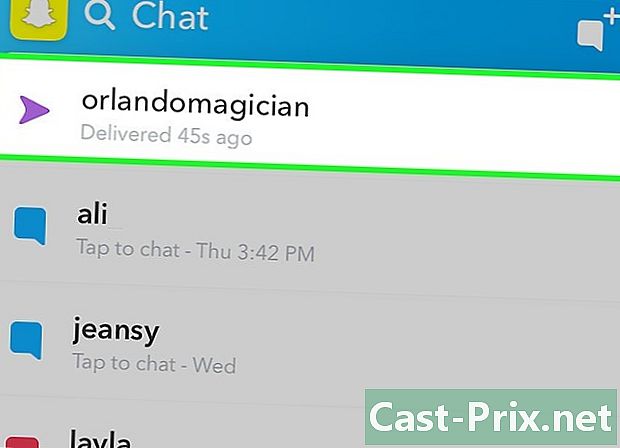
Chọn một người bạn. Nhấn vào một liên hệ bạn muốn chia sẻ để mở cửa sổ Trò chuyện cho liên hệ cụ thể đó.- Bạn cũng có thể nhập tên của một liên hệ trong thanh tìm kiếm ở đầu ứng dụng để tìm kiếm nó.
-
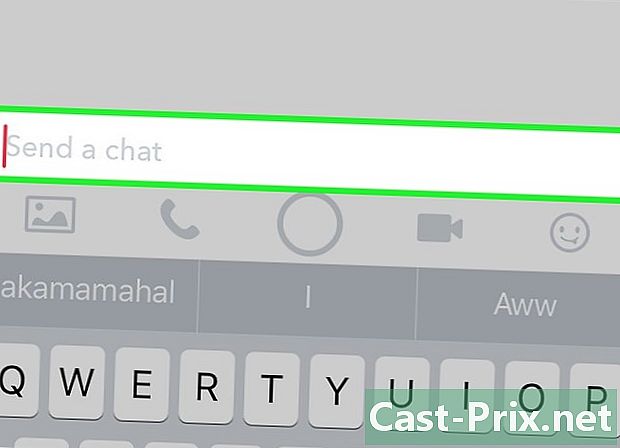
Loại một. Nhập nó vào trường Gửi một cuộc trò chuyện ở dưới cùng của màn hình.- Nhấn vào biểu tượng ở phía dưới bên trái để truy cập hình ảnh của bạn và chọn một hình ảnh.
-
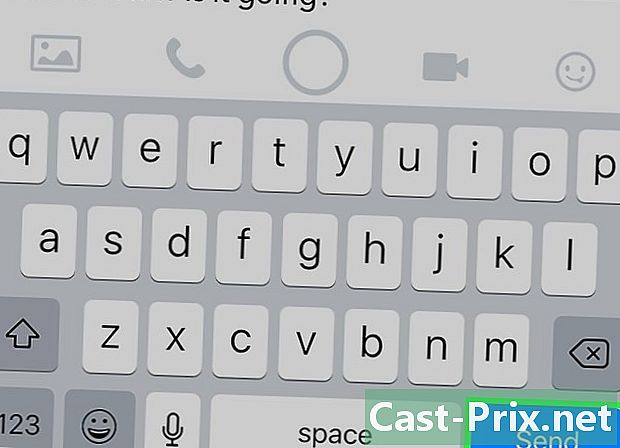
Nhấn gửi. Sẽ được gửi trực tiếp đến các liên hệ được lựa chọn. -
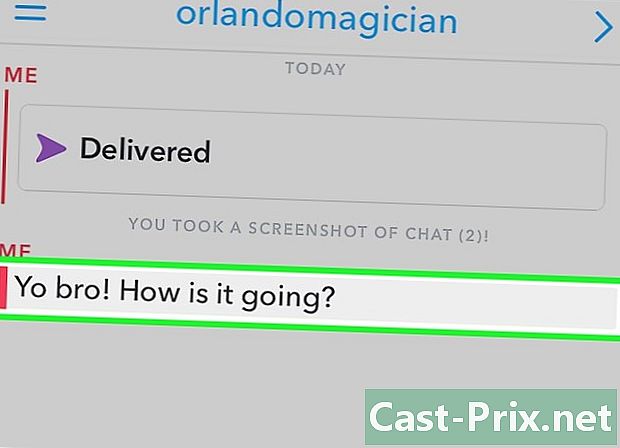
Lưu nó Sau khi gửi, nhấn và giữ ngón tay của bạn. Sau khoảng một giây, bạn sẽ thấy thông báo "Đã lưu" xuất hiện ở bên trái Trò chuyện.- Bạn cũng có thể chụp ảnh màn hình của cuộc trò chuyện.
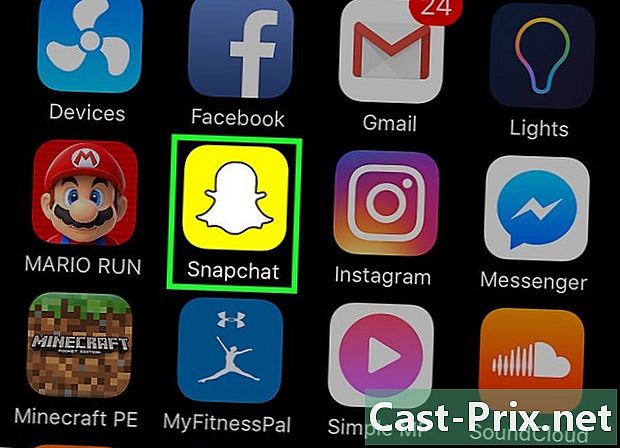
- Nếu bạn hòa hợp với người nhận Snap, bạn có thể yêu cầu anh ta chụp ảnh màn hình tại quầy lễ tân và gửi cho bạn.
- Hãy chú ý đến nội dung bạn gửi. Khi bạn tải lên Snapchat, bạn sẽ không thể kiểm soát ai sẽ nhìn thấy nó.

